[Guide]Come aggiornare correttamente alla nuova Flyme 6 Edited by iMarck90 at 2017-04-12 08:38

Rilasciata la versione beta numero 2! Trovate il pacchetto di aggiornamento per il vostro dispositivo in questo topic. Qui Disponibile la guida per aggiornare alla beta pubblica! La guida per aggiornare passo passo alla nuova Flyme 6. La trovate Qui Finalmente ci siamo.. In questa piccola "guida", voglio fornire a tutti gli utenti inesperti, indicazioni su come aggiornare correttamente alla nuova versione per evitare malfunzionamenti e problematiche varie che possano presentarsi eseguendo un semplicemente aggiornamento dalla Flyme 5. Quindi, iniziamo subito..
Quindi.. Procediamo nel vedere come salvare i nostri dati personali. Come foto, video, messaggi, contatti ecc. • Potete trasferire i vostri file multimediali sui servizi cloud come Dropbox oppure in locale sul vostro PC/Mac. Il trasferimento può avvenire via USB oppure usando un'applicazione come AirDroid. • Per quanto riguarda invece i messaggi, contatti ecc. Potete salvarli con la sincronizzazione del vostro account Meizu/Flyme oppure in modo manuale con l'applicazione Super Backup: SMS e Contatti Con quest'applicazione è possibile salvare in formato .XML gli SMS, la rubrica, il registro delle chiamate ecc. Ovviamente dopo aver eseguito il backup, dovete copiare la cartella SmsContactsBackup sul vostro PC/Mac e trasferirla in seguito all'aggiornamento della Flyme 6 per ripristinare i dati. • Per quanto riguarda le applicazioni come WhatsApp. Vi basta dirigervi nelle impostazioni di quest'ultimo, cliccare su "Chat" e poi "Backup delle chat". Eseguite un backup di tutte le vostre conversazioni con il vostro account Google. • Per i giochi (non sono un giocatore) potete sincronizzare i punteggi con Google Play Giochi. • Tutto il resto ovviamente andrà ripristinato con molta pazienza. Posso assicurarvi che eseguendo un ripristino completo, la maggioranza delle problematiche sparisce e il vostro dispositivo sarà come nuovo. E' vero un ripristino richiede un bel pò di tempo (questo varia in base ai vostri contenuti) ma il tempo perso nel cercare di risolvere le varie problematiche dopo il "classico" aggiornamento è maggiore di un ripristino da zero. Ovviamente, ognuno di voi è liberissimo di aggiornare o ripristinare con qualsiasi metodo. Potete anche eseguire dei backup completi con il root e applicazioni come Titanium Backup. Questi suggerimenti sono per gli utenti inesperti o per chi è alle prime armi con il ripristino completo del proprio dispositivo Meizu. Restiamo a vostra disposizione per qualsiasi domanda e speriamo di aiutarvi nel processo di aggiornamento | |
|
|
|
User467782340 replied at 2017-07-02 19:06 Anche io su Hot Apps non sono riuscito a trovare l'installer dei servizi google. L'ho trovato su apkmirror: http://www.apkmirror.com/apk/mei ... droid-apk-download/ Altrimenti puoi vedere la discussione apposita: http://forum.flymeos.com/forum.php?mod=viewthread&tid=23244 | |
|
|
|
|
Edited by User467782340 at 2017-07-03 00:18
Ho il seguente problema dopo aver dovuto fare il ripristino per una serie di problemi che non ho capito del tutto. Dopo aver fatto il ripristino, il cell è ripartito e sono riuscito con la Flyme 6 a recuperare la rubrica dal Cloud Flyme. Ora però non appaiono più le app google e non riesco neanche ad installarle perche sulla app meizu (App store) google sembra bandito. Come faccio? Se provo ad installare dal web Google play services mi dice che è già presente sul mio telefono, ma questo ovviamente non è vero. | |
|
|
|
iMarck90 replied at 2017-03-04 15:18 Ciao imarck potresti aiutarmi con l'aggiornamento alla flyme 6 del mio meizu pro 6 plus?ho scaricato il firmware ma quando provo ad installarlo mi da un errore di "firmware corrupted" ho provato piu volte ma nulla. Hai qualche suggerimento premetto che sul telefono di provenienza cinese ho installato la 5.2.7.0G. GRAZIE ANTICIPATAMENTE E SCUSAMI PER IL DISTURBO | |
|
|
|
Rikisci replied at 2017-05-09 14:27 Purtroppo no.. | |
|
|
|
|
Possibile che ancora non si sa nulla sulla stabile?
| |
|
From Forum App |
|
Brahms_88 replied at 2017-05-08 18:25 Hai prima ripristinato il firmware A? Perché credo che non funzioni con il firmware "falso" | |
|
|
|
iMarck90 replied at 2017-05-08 13:39 Ciao ho seguito la guida ma ora mi dice "firmware not found" | |
|
|
|
iMarck90 replied at 2017-05-08 13:50 Lol capisco grazie mille | |
|
|
|
User531493256 replied at 2017-05-08 10:15 E' una versione fake "falsa". | |
|
|
|
|
Ho già la versione global
| |
|
|
|



















77